Cum să reinstalați iTunes în Mojave fără a vă pierde muzica (09.15.25)
iTunes, de-a lungul anilor, a devenit sinonim cu Apple. Este aproape imposibil să găsiți un dispozitiv MacOS fără iTunes instalat în el. Pe lângă faptul că este un player media, iTunes servește și ca bibliotecă media, radiodifuzor de internet și manager de dispozitive mobile. De la a fi un software pur exclusiv pentru Mac, iTunes și-a extins baza de utilizatori pe alte sisteme, cum ar fi Windows 7 și Windows 10.
Cu toate acestea, chiar și cele mai bune programe pot fi folosite uneori cu erori. Și dezinstalarea iTunes de pe Mac este mult mai complicată decât eliminarea din Windows. Cu Windows, puteți dezinstala iTunes în același mod în care faceți cu orice alte programe: trebuie doar să accesați Setări & gt; Sistem & gt; Aplicații & amp; caracteristici & gt; iTunes , apoi faceți clic pe butonul Dezinstalare .
Dezinstalarea iTunes de pe MacOS Mojave nu este la fel de simplă precum tragerea aplicației în Coșul de gunoi, care este cel mai simplu mod de a elimina o aplicație din MacOS. Când încercați să mutați iTunes în Coșul de gunoi, veți primi un mesaj de eroare care spune că „iTunes” nu poate fi modificat sau șters deoarece este necesar de OS X. ”
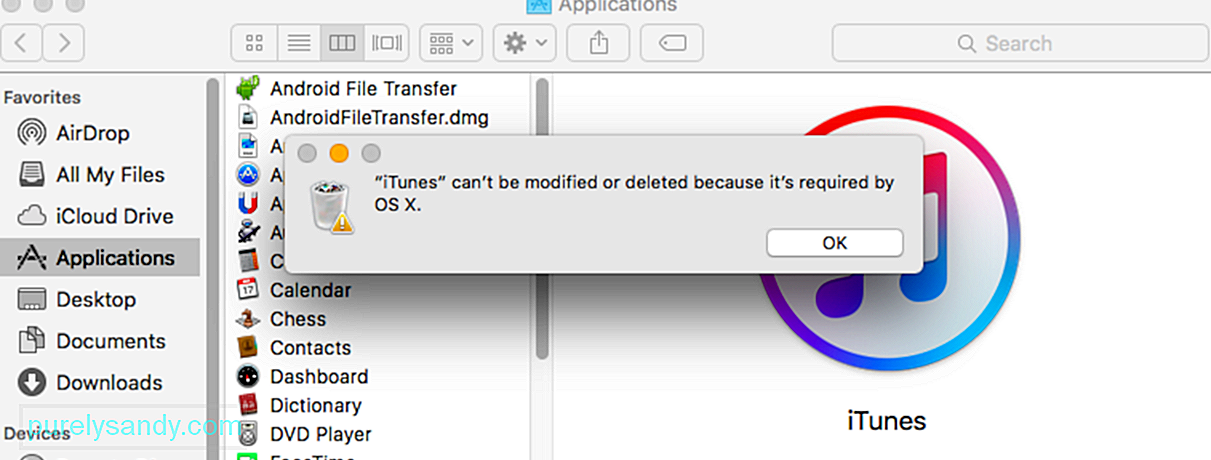
Toate computerele Mac sunt preinstalate cu iTunes, dar nu înseamnă că acest player media încorporat este necesar pentru ca MacOS să funcționeze corect. Puteți ignora avertismentul macOS și puteți dezinstala iTunes de la Mojave fără să vă faceți griji cu privire la consecințele negative. Dacă trebuie să redați câteva fișiere audio și video, puteți utiliza QuickTime pentru nevoile dvs. de redare.
Cum se dezinstalează iTunes în macOS MojaveDezinstalarea iTunes nu va șterge sau modifica biblioteca muzicală. Dar, deoarece nu este întotdeauna cazul, asigurați-vă că nu vă pierdeți melodiile și alte fișiere media, făcând backup pentru bibliotecă înainte de a dezinstala iTunes.
Înainte de a crea copia de rezervă, asigurați-vă că toate fișierele nedorite sunt șterse, astfel încât să nu le copiați în folderul de rezervă. Puteți utiliza o aplicație precum aplicația de reparare Mac pentru a scăpa complet de coșul de gunoi, cum ar fi fișierele media șterse.
Pentru a crea o copie de rezervă a bibliotecii iTunes, urmați pașii de mai jos:Aceasta va dezinstala aplicația iTunes de pe Mac, dar biblioteca dvs. ar trebui să fie încă intactă. În cazul în care doriți să reinstalați iTunes, puteți pur și simplu să îndreptați iTunes către vechea bibliotecă pentru a vă recupera fișierele media.
Cum să reinstalați iTunes fără a pierde muzicăReinstalarea iTunes este la fel de ușoară ca lansarea Mac App Store și verificarea filei Actualizare software. Actualizarea software-ului va scana automat computerul pentru componentele lipsă, cum ar fi iTunes și va încerca să le restaureze. Cea mai recentă versiune de iTunes, care este versiunea 12.9, vine instalată cu macOS Mojave și nu există niciun program de instalare independent. În schimb, puteți descărca versiunea 12.8 aici sau versiunea Windows aici.
După ce ați reinstalat iTunes, accesați Muzică și verificați dacă biblioteca de muzică este intactă. Dacă biblioteca este goală sau lipsesc melodiile, trebuie să vă resetați memoria cache.
Pentru a face acest lucru:
Dacă acest lucru nu funcționează, încercați să lansați aplicația în modul sigur, ținând apăsat Comandă + Opțiune în timp ce lansați iTunes. O altă opțiune este să ștergeți memoria cache din folderul Muzică.
RezumatDezinstalarea aplicației iTunes este o metodă eficientă de depanare dacă întâmpinați erori sau alte probleme cu aplicația. Cu toate acestea, unii utilizatori Mac ezită să dezinstaleze iTunes, deoarece se tem să-și piardă întreaga bibliotecă de muzică. Descărcarea tuturor acelor melodii ar necesita mult timp și va fi o problemă.
Din fericire, puteți dezinstala iTunes fără a vă pierde muzica urmând pașii enumerați în ghidul de mai sus. Nu mai trebuie să vă faceți griji cu privire la pierderea melodiilor, dacă trebuie să dezinstalați, apoi reinstalați iTunes pe Mac.
Video YouTube.: Cum să reinstalați iTunes în Mojave fără a vă pierde muzica
09, 2025

